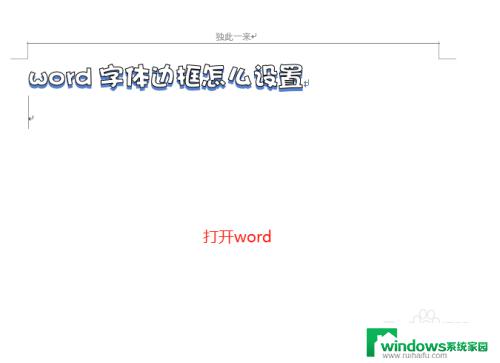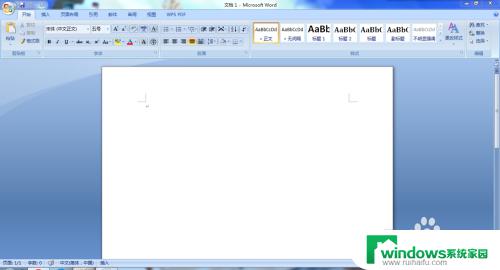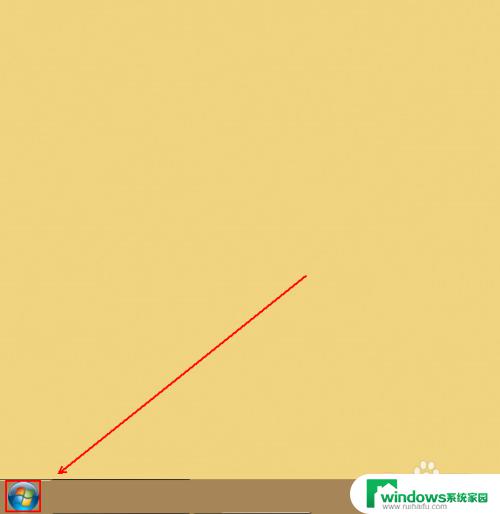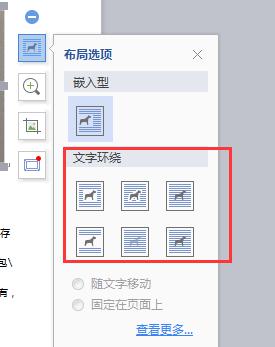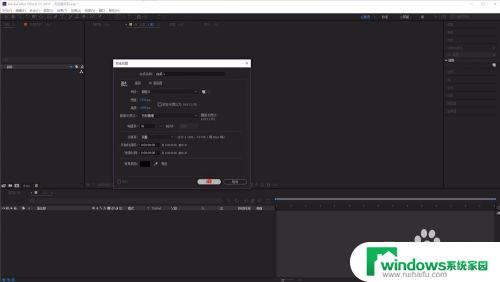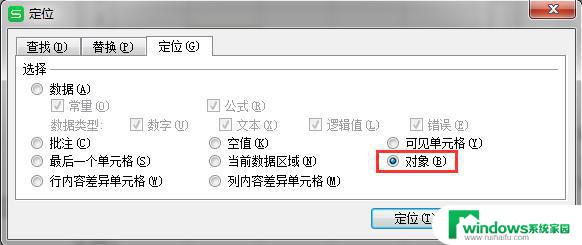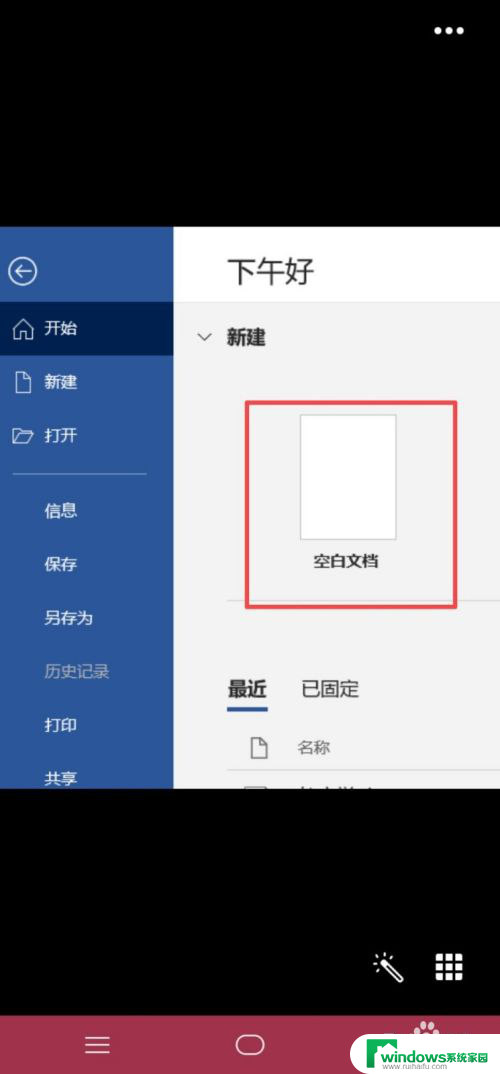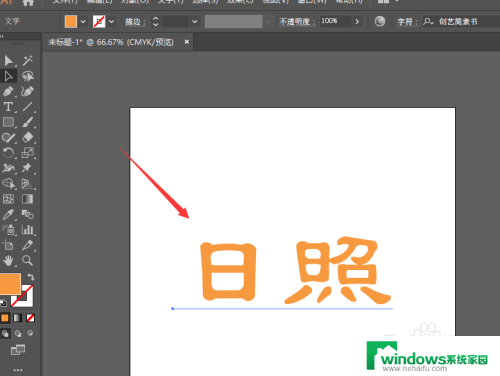wps设置对象阴影 wps如何设置对象阴影
wps是一款功能强大的办公软件,在使用中我们常常需要对文档、图片等对象进行美化处理,其中阴影效果是一种常用的美化手段。wps如何设置对象阴影呢?在本篇文章中我们将为大家详细介绍wps对象阴影设置的步骤和技巧。无论是初学者还是高级用户,都可以在本文中找到自己需要的信息。让我们一起来探索wps对象阴影的奥秘!

增加、删除阴影:
选择要设置的对象。
在“效果设置”选项卡上,单击“设置/取消阴影”
添加阴影效果:选择“阴影效果”下拉菜单中的“阴影样式”,您可以根据需要选择阴影样式。
删除阴影效果:再次单击“设置/取消阴影” 。
。
对象阴影效果的高级设置:
选择“阴影效果”下拉菜单中的“阴影样式”。
根据需要选择下列操作:
设置阴影的位置 :单击四个“微移阴影”,可进行阴影位置的控制。
设置阴影的颜色 单击“阴影颜色”下边的箭头,选择需要设置的阴影颜色。
提示
单击对象,即可调出“效果设置”选项卡。
在“阴影效果”中单击“微移阴影”一次,阴影将移动 1 磅。
要想使阴影颜色具有透明效果,请在“阴影颜色”下拉列表中,选择“半透明阴影”。
若要将同一阴影效果同时添加到多个对象上,请在添加效果前选择或组合这些对象。
以上是设置wps对象阴影的全部内容,如果您遇到这种情况,可以按照我的方法解决,希望对您有所帮助。